LG V50S, 갤럭시 S21로 옆그레이드
마눌님의 스마트폰을 갤럭시 Z플립6로 바꾼 뒤, 마눌님이 사용하던 갤럭시 S21은 제가 물려받아 사용 중입니다.
제가 4년 남짓 사용 중이던 LG V50S는 배터리 수명이 좀 짧아지고 최근들어 발열이 좀 더 심해졌다는 느낌 정도로 사용에 큰 불편은 없었습니다.
지난 7월에 LG 페이 서비스가 종료되면서, 신용카드를 따로 챙겨야 하는 불편함이 추가 되었지만 이것 역시 견딜만한 문제였는데, 뜻밖에 테슬라의 자동차 키로 사용하는 과정에서 문제가 발생했습니다.
V50S를 처음부터 인식하지 못해 차량 근처에 가도 키로 인식하지 못해 굳이 화면을 켜고 테슬라 앱을 실행해야 한다던가, 가끔은 운행 중 차량 키가 인식되지 않는 다는 메시지가 떠서 휴대하고 있던 카드키를 올려주어야 하는 등의 문제였습니다.

아무래도 V50S의 블루투스 칩셋/안테나 쪽에 문제가 생긴게 아닐까 짐작되는데, 메인보드 교체 외에는 해결책이 없을 듯 싶었지만 굳이 V50S의 메인보드를 교체하고 싶은 생각은 없었고, 현 시점에서 딱히 끌리는 스마트폰도 없었기에 결국 갤럭시 S21을 1년 정도 메인폰으로 사용하기로 했습니다.
갤럭시 S21의 문자 메시지 알림음 설정
수 년간 사용한 V50S의 데이터를 옮기는 게 큰 일이었지만, 앞선 포스팅에서 잠시 언급했던 것 처럼 삼성 Smart Switch의 기능 및 완성도가 꽤 훌륭한 편이라 큰 문제없이 데이터 이전을 완료했습니다.
갤럭시 S21과 갤럭시 Z플립6와 같이 삼성 폰끼리 Smart Switch를 사용할 경우, 기존 폰의 배경 화면이나 벨소리 등, 세세한 설정까지 싹 옮겨주는 반면, LG 폰과 삼성 폰을 Smart Switch로 옮기니 데이터류만 복사되고 세세한 설정은 직접 설정해 주어야 합니다.
'직접 해야 할 설정' 중 가장 먼저 벨소리와 문자 메시지 알림음을 바꿔주기로 했는데, 갤럭시 S21의 문자 메시지 알림음 설정은 좀 특이했습니다.
일반적으로 생각할 수 있는 문자 메시지의 수신 알림음 설정 방법이라면, 문자 메시지 앱에서 [더보기] 버튼을 터치해 [설정] 메뉴를 실행한 뒤

메시지 설정에 들어가 보면 문자 메시지 수신 알림음과 관련된 설정이 있지만 갤럭시 S21의 메시지 설정에는 알림음 설정과 관련된 항목이 보이지 않았습니다.

문자 메시지 수신 알림음 설정이 없는 게 이상하다 싶었고, 일단 [설정] - [소리 및 진동] - [알림 소리]로 들어와 봤는데, 이 [알림 소리] 항목은 문자 메시지 수신 알림음 뿐 아니라 스마트폰의 모든 알림 발생시 재생되는 소리였습니다.

예전 부터 다양한 제조사의 다양한 스마트폰을 사용하면서, 당연하게 이용해 왔던 문자 메시지 수신 알림음 변경 항목이 보이질 않는 게 이상하다 싶었고, 검색해 보니 갤럭시 스마트폰의 문자 메시지 알림 설정을 위해서는 별도의 옵션을 켜야 한다는 것을 알게 되었습니다.
일단 [설정] - [알림] 메뉴로 들어온 뒤 [고급 설정] 항목을 실행합니다.

[고급 설정] 항목 중 [앱별 알림 카테고리 관리] 항목의 스위치를 켭니다.

이제 다시 문자 메시지 앱을 띄우고 [더보기] - [설정] 메뉴를 실행한 뒤 [알림] 항목을 열면, [알림 카테고리] 항목이 보이게 되며, 이 항목을 실행합니다.

[알림 카테고리] 항목에서 [새 메시지] 항목을 터치합니다. 이 때 오른쪽 스위치를 터치하는 것이 아닌, [새 메시지] 텍스트를 터치해야 합니다.
[새 메시지] 항목으로 들어가면 드디어 [소리] 항목이 보이고 문자 메시지 수신 알림음 설정을 할 수 있게 됩니다.

삼성 Smart Switch로 데이터를 옮기는 과정에서 기존 LG V50S의 기본 문자 메시지 알림음 파일들과 제가 별도로 저장해 사용하던 알림음 파일들이 [직접 설정] 이라는 항목에 표시되고 있었고, 문자 메시지 수신 알림음으로 설정을 완료했습니다.
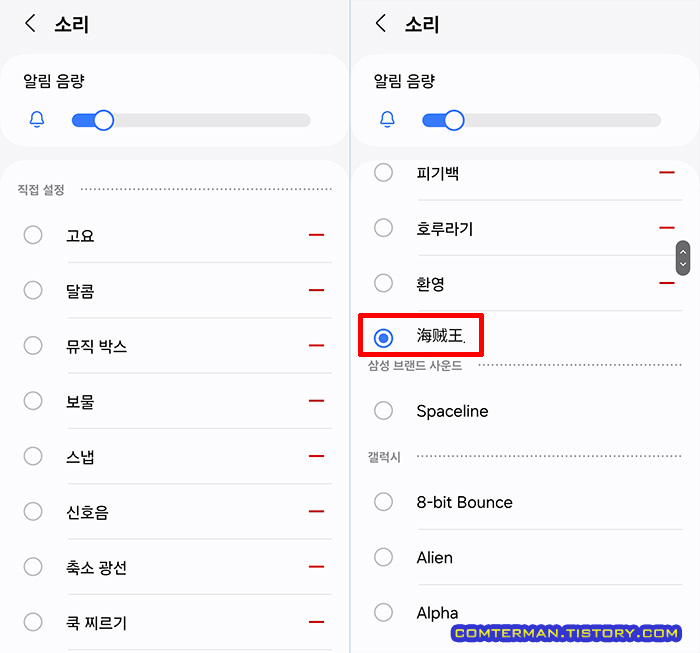
어찌보면 매우 간단하면서도 기본적인 설정이라 할 수 있는 [알림 카테고리] 설정이 보이지 않았고, 꺼져 있던 [앱별 알림 카테고리 설정] 옵션을 켜야 했던 이유는 알 수 없습니다.
검색하다보니, 갤럭시 기기따라 [알림 카테고리] 설정이 보일 수도, 보이지 않을 수도 있다고 하는데, 제 갤럭시 S21의 경우 데이터를 옮기기 전 초기화를 한 상태라 기본 값이 보이지 않도록 설정된 상태였습니다.
대화방 마다 별도 메시지 음 설정
위에서 언급한 방법은, 문자 메시지 발송자를 가리지 않는, 문자 수신 알림음 전체를 변경하는 방법입니다.
반면, 개별 사용자별로 문자 메시지 수신 알림음을 설정하는 방법도 있습니다.
문자 메시지 앱에서 개별 사용자의 대화창을 연뒤 [더 보기] 항목을 터치하면 표시되는 [알림 소리] 항목에서 개별 수신음을 설정하면 됩니다.
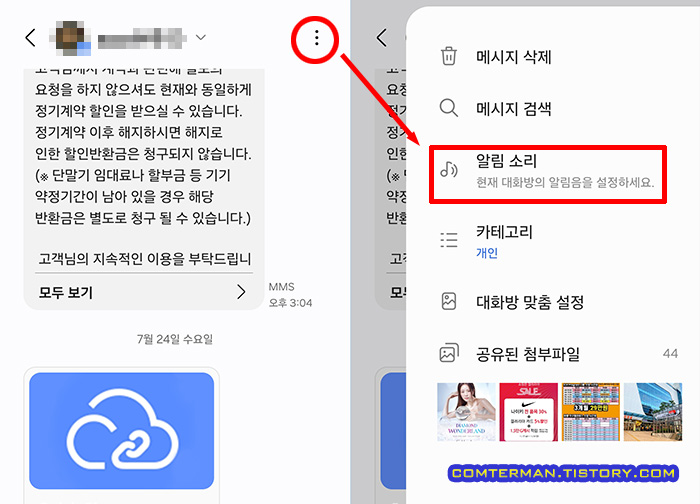
다만 저는 굳이 사용자별로 문자 메시지 수신 알림음을 설정할 생각은 없었고, 스마트폰의 다른 알림음과 문자 메시지 수신 알림음을 구별하는 것이 목적이었기에 첫 번째 언급한 방법을 이용했습니다.
마지막으로, 안드로이드 스마트폰에서 개별 설정해 사용할 벨소리, 혹은 문자 알림 소리 파일들은 [내부 저장소] - [media] 폴더, 혹은 내부 저장소의 [Ringtones] 폴더에 mp3나 wav 형식의 파일로 옮겨두면 됩니다.
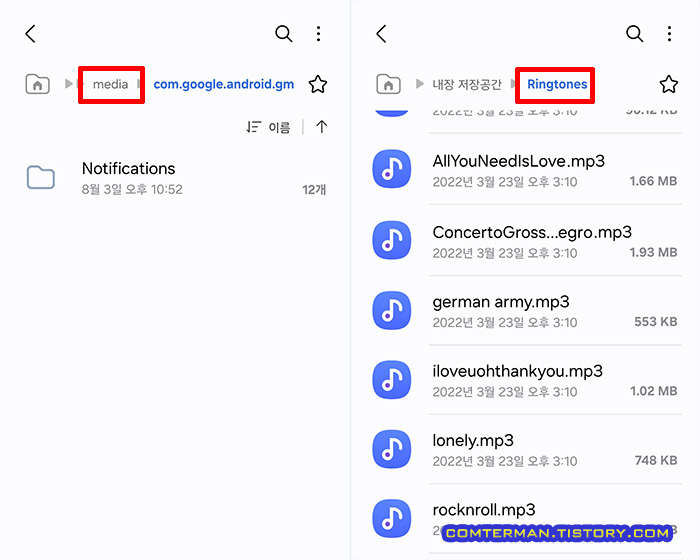
'모바일 > 스마트폰 활용팁' 카테고리의 다른 글
| 갤럭시 문자 메시지 하단의 답장 말풍선 없애는 방법. 액션 및 답장 기능 표시 설정 (0) | 2024.09.19 |
|---|---|
| 안드로이드 스마트폰의 PDF 연결 프로그램 변경 방법 (4) | 2024.08.13 |
| 네이버 2단계 인증 알림 기기 변경 방법. 새 폰에 네이버 2단계 인증 설정하기 (4) | 2024.08.03 |
| 모바일 크롬의 사라진 확대/축소 메뉴, 크롬 실험실에서 되살리는 방법 (5) | 2024.01.23 |
| LG 유플러스 로밍서비스, 말레이시아에서 데이터 로밍 불가 해결 과정 (0) | 2023.11.13 |
- 모바일/스마트폰 활용팁
- 2024. 8. 11. 20:03
이 글을 공유하기
댓글 :: 질문 댓글은 공개글로 달아주세요. 특별한 이유없는 비밀 댓글에는 답변하지 않습니다





